Quando você está infectado por um malware teimoso que você acha difícil de remover, pode se apressar para instalar um antivírus ou solução antimalware de terceiros. Embora funcionem bem, o Windows 10 tem sua própria proteção antivírus de alta qualidade chamada Microsoft Defender (anteriormente Windows Defender) que você pode usar em seu lugar.
Essa proteção está entre as centenas de Windows serviços e processos que tornam o Windows único. Isso inclui o Kernel do Windows (ntoskrnl.exe) e outros processos importantes, como o Antimalware Service Executable, uma parte integrante da proteção do Microsoft Defender. Aqui está o que você precisa saber sobre isso.

O que é o processo executável do serviço antimalware e ele é seguro?
A maioria dos usuários não está familiarizada com o processo executável do serviço antimalware, mas, como o nome sugere , ele desempenha um papel importante nas defesas integradas do seu PC contra infecções por malware. Em particular, este importante processo do sistema é o processo de segundo plano do Microsoft Defender.
Como já mencionamos, o Microsoft Defender é a proteção antivírus e antimalware do próprio Windows. Isso garante que todos os PCs com Windows 10 no mercado tenham proteção integrada contra malware, vírus e outras ameaças que podem comprometer seu PC e roubar (ou destruir) seus dados.
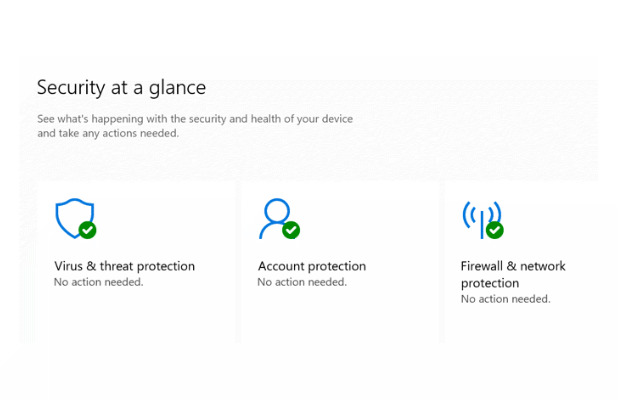
Se você detectar o processo executável do serviço antimalware (ou o serviço antivírus Microsoft Defender relacionado) executando no Gerenciador de Tarefas, não se assuste - é quase certo que este é o mesmo processo de sistema genuíno por trás do Microsoft Defender.
Enquanto o Microsoft Defender estiver ativo, o Antimalware Service Executable será executado no fundo do seu PC. Ele executa e ativa todos os recursos importantes do Microsoft Defender, como verificar arquivos antes de abri-los, executar verificações regulares de antecedentes em seus arquivos e atualizar seu banco de dados de ameaças automaticamente.
In_content_1 todos: [300x250] / dfp: [640x360]->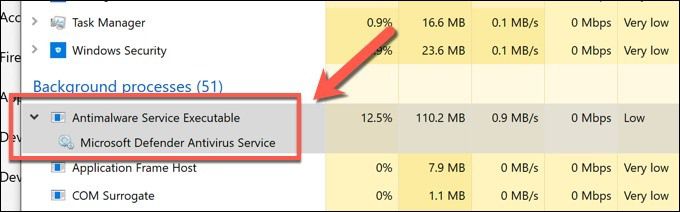
Se você mudar para uma solução antivírus de terceiros (como Avast ou Malwarebytes ), o Microsoft Defender mudará para o modo desabilitado, garantindo que não haja conflitos. Isso significa que o processo executável do serviço antimalware deve estar inativo, sem usar recursos do sistema e permanecer indisponível até que o Microsoft Defender seja reativado.
Como o executável do serviço antimalware causa problemas elevados de CPU e RAM
Na maioria das vezes, o Antimalware Service Executable permanece inativo, usando o mínimo de recursos do sistema. No entanto, se você perceber que está usando uma grande quantidade de CPU ou RAM no seu PC, provavelmente é um sinal de que o Microsoft Defender está realizando uma ação.
Isso pode ser a execução de uma verificação antivírus em um arquivo ou aplicativo, a verificação de novas atualizações de ameaças dos serviços da Microsoft, a prevenção de ameaças de rede de terceiros e muito mais. Todas essas são ações típicas de um programa antivírus padrão, então você não deve (normalmente) considerar algum uso de CPU ou RAM como um problema.
Solucionando problemas de alta CPU e RAM com o Microsoft Defender
No entanto, se o Microsoft Defender estiver usando uma grande quantidade de recursos do seu sistema regularmente, ele pode apontar para outros problemas com o seu PC que podem precisar de resolução, como arquivos de sistema corrompidos. Isso é especialmente verdadeiro se nenhuma ação óbvia estiver sendo executada (como uma verificação de malware em andamento).
Você pode desativar temporariamente o Microsoft Defender se isso se tornar um sério problema de estabilidade, mas você pode querer verificar se seus arquivos de sistema estão intactos e que o Windows está totalmente atualizado com as últimas correções de bugs primeiro.
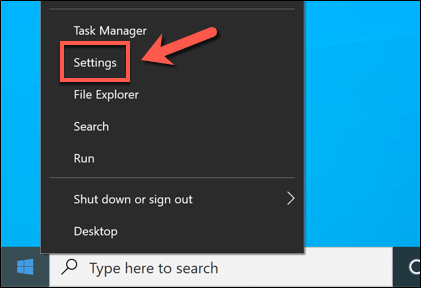
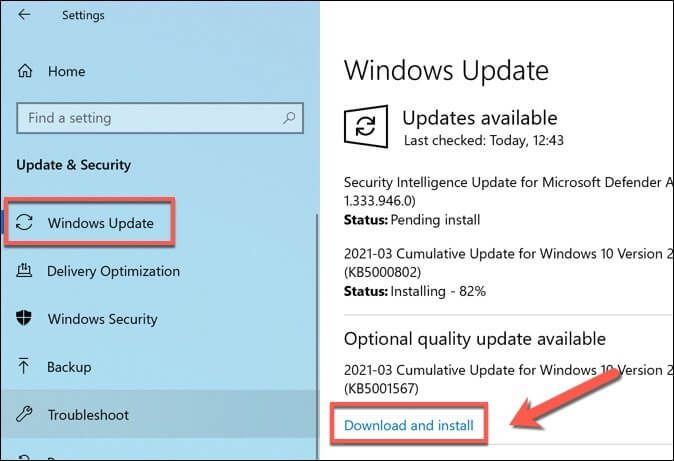
Se o seu PC estiver atualizado, você pode verificar se há problemas de integridade nos arquivos do sistema usando a ferramenta Verificador de arquivos do sistema.
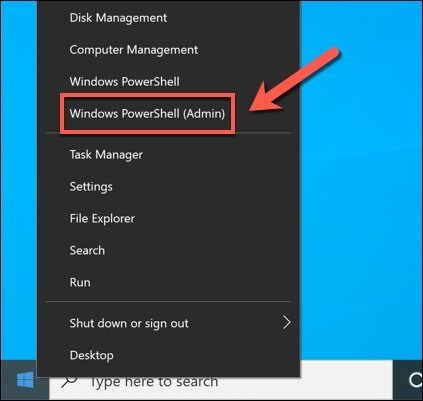
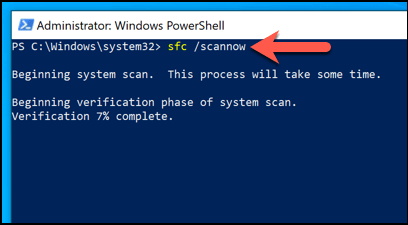
Para a maioria dos usuários, isso deve resolver problemas comuns com uma instalação corrompida do Windows 10 que pode causar problemas de instabilidade, como alto Problemas de CPU ou RAM. No entanto, se o seu PC for mais antigo e apresentar problemas, pode ser necessário considerar redefinindo o Windows 10 ou atualizando seu PC para resolver o problema.
Como desativar o processo executável do serviço antimalware
Como um processo principal do sistema, e nada menos do que o processo em segundo plano para a proteção antivírus do próprio Windows, é quase certo que o processo executável do serviço antimalware que você verá em execução O Gerenciador de Tarefas é genuíno e seguro para ser executado.
Nenhum relatório está prontamente disponível sugerindo que qualquer malware conhecido está tentando (ou já tentou) falsificar esse processo no Windows. Você só deve vê-lo ativo se o Microsoft Defender estiver ativado. Se você estiver preocupado com a estabilidade do sistema e quiser desligar o Microsoft Defender, pode fazer isso nas Configurações do Windows.
No entanto, você só pode desativar o Microsoft Defender temporariamente. Embora possa ser desligado por um período limitado, o Windows irá ligá-lo automaticamente na próxima vez que você reiniciar o PC, a menos que tenha um antivírus de terceiros instalado. A única maneira de manter o Microsoft Defender desligado é instalar outro antivírus.
Também é altamente recomendávelque você desative o Microsoft Defender apenas se tiver uma solução de terceiros instalada. Deixar seu PC sem o Microsoft Defender ou a proteção de terceiros ativa (mesmo por um período limitado) pode resultar em uma infecção por malware e perda de dados da qual você não pode se recuperar.
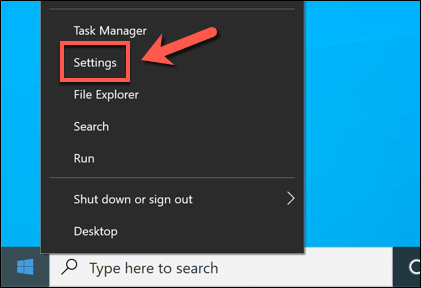
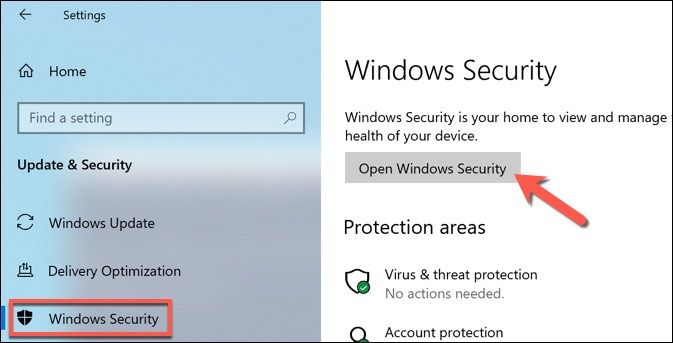
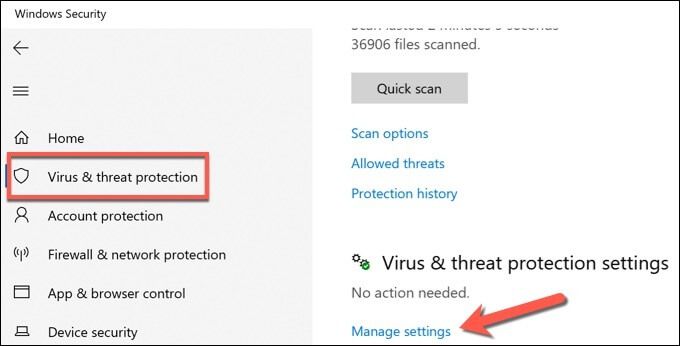
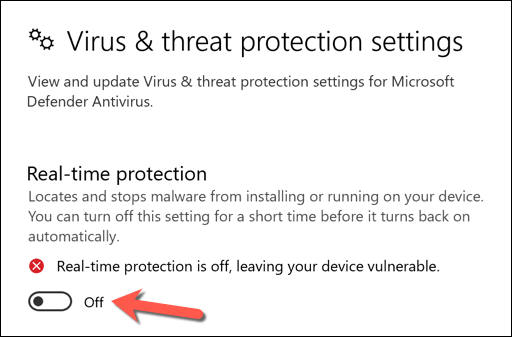
Desativar a proteção em tempo real do Microsoft Defender interromperá qualquer atividade do processo Antimalware Service Executable. Isso pode ajudá-lo a determinar se seus problemas de estabilidade são específicos para o Microsoft Defender (e, por extensão, para o próprio Windows) e requerem uma investigação mais aprofundada.
Resolução de problemas adicionais para Windows 10
O processo Antimalware Service Executable é um processo de sistema seguro e legítimo para PCs com Windows 10, então você não deve ter medo de vê-lo no Gerenciador de Tarefas. Como dwm.exe e outros, este processo só deve ser motivo de alarme quando usa uma grande quantidade de recursos do sistema por um longo período.
Se for esse o caso, você ' Precisarei prosseguir com alguma solução de problemas e manutenção adicionais. Você deve mantenha o Windows atualizado para instalar as últimas correções de bugs e configurar uma programação automatizada para verificar se há novas ameaças e infecções. Se tudo mais falhar, no entanto, você pode precisar considerar um redefinição de fábrica do Windows 10 para começar do zero.